CorelDRAW使用图纸工具制作超炫效果
 梨花白 发布于2020-03-24 阅读(1590)
梨花白 发布于2020-03-24 阅读(1590)
扫一扫,手机访问
CorelDRAW使用图纸工具怎样运用呢?CorelDRAW中的图纸工具主要是为给图片做一些效果。当然这个工具也可以用作网格来使用。但它不是网格,因为在里面不能输入文字,用图纸工具做网格时,可以根据自己需要将网格进行旋转、移动、缩放。取消编组,再逐个编辑。应用图纸工具时,可以指定网格的行数、列数来进行绘制网格。下面正软小编分享CorelDRAW中是如何运用图纸工具来制作拼合图。
CorelDRAW使用图纸工具制作超炫效果
步骤一
置入一张图片到你建好的纸张上。

步骤二
找到工具箱中的图纸工具,并且先设置好图纸的行数、列数。必须是先设置后绘制才可以。

步骤三
将画好的图纸在右边的色块中单击填充任意颜色,但描边要选择无填充(单击鼠标右键)。

步骤四
将图片按住鼠标右键拖拽到图纸中,松手时出现“图框精确剪裁内部”。

步骤五
放进去之后因为图片是组合的,所以鼠标右键“取消群组”。

步骤六
取消群组之后就可以随意摆放各图片的位置及角度。(旋转是在选中的基础上再用挑选工具单击一下,或是直接可以双击。)

步骤七
最终效果图,除此之外还可以根据需求添加文字,使效果更加炫。

关于CorelDRAW软件可以点击CorelDRAW下载获取。
下一篇:CDR中透明度工具使用方法介绍
产品推荐
-

售后无忧
立即购买>- CorelDRAW X8 简体中文【标准版 + Win】
-
¥1788.00
office旗舰店
-

售后无忧
立即购买>- CorelDRAW 2017 简体中文【标准版 + Win】
-
¥3999.00
office旗舰店
-
 正版软件
正版软件
- 优化Win10系统内存使用的方法
- win10系统现在比较普遍与大众,所以很多用户一买电脑就自带了win10系统,但是对这个系统不怎么熟悉的用户可能还不了解怎么优化内存,下面就一起来看看吧。win10内存优化:方法一、360优化加速一键提升Win10运行速度打开“360安全卫士”——“优化加速”界面,确保勾选“系统加速”项,点击“立即扫描”按钮。待扫描完成后,勾选需要进行优化的选项,就可以完成内存的释放以及开机加速、网络优化等功能。方法二、运行Windows内存诊断WIN+X组合键调出系统设置菜单,选择“控制面板”;在控制面板中选择“管理工
- 1分钟前 内存清理 关闭不必要的后台程序 虚拟内存设置 0
-
 正版软件
正版软件
- win7系统无线网络连接的设置步骤有哪些
- win7系统无线网络链接WIFI的设置方法有哪些比起有线网络无线网络更是受到大众的青睐,无线网络的方便之处大家都看到了,使用无线网络可以在一个范围内自由自在的上网不用受到双绞线的羁绊何乐而不为呢?无线网络为联网的灵活性提供了极大方便,而且设置无线网络也比您想像的容易。本文将向您说明设置和开始使用无线网络的步骤。获得正确的设备您需要具有以下设备才能设置无线网络:宽带Internet连接和调制解调器相对于拨号连接而言,宽带Internet连接是一种高速Internet连接,拨号连接速度较慢,并且不支持无线网络
- 11分钟前 0
-
 正版软件
正版软件
- 迪兰显卡的保修规则及流程
- 许多用户在购买完产品之后最关注的就是商品的保修政策了,有些用户不清楚迪兰显卡的保修政策是什么样的,现在就给大家具体介绍一下迪兰显卡的保修政策,一起来看一下吧。迪兰显卡怎么保修答:迪兰显卡支持2年产品保证,但不支持个人送保。也即是说用户如果在两年内遇到产品问题,需要联系销售商,再由销售商与工厂进行对接处理。迪兰显卡扩展阅读:1、迪兰恒进显卡系列的产品它的硬件部分的质保时间是两年。并且郑重承诺在以后购买了迪兰显卡产品的那一日开始算起,在一年之内都是可以免费保修。2、公司所承诺维修的是指在保修期内,迪兰显卡出现
- 21分钟前 0
-
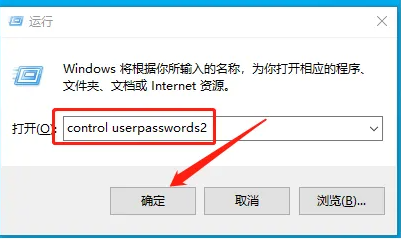 正版软件
正版软件
- 创建新用户的win10家庭版
- 通过在您的计算机上建立本地账户,您将能够自由畅享各种任务。然而,有别于Microsoft账户的使用方式,您的各项设置,偏好设定以及文件都将被安全地储存在本地硬盘中,从而使您能享受到更为私密且安全可靠的体验。win10家庭版创建新用户1、按下win+R然后输入controluserpasswords22、然后点击下面的添加3、这里选择不使用4、再点击本地账户5、输入对应信息就可以了。
- 36分钟前 win10 创建新用户 0
-
 正版软件
正版软件
- 为什么不应随意丢弃旧电池
- 问题一:旧电池为什么不能乱扔?旧电池不能乱扔的主要原因包括:1.环境污染:电池中含有有害物质,如重金属(镉、铅、汞等)。乱扔旧电池可能导致这些有害物质渗入土壤和水源,引起环境污染。2.危害人体健康:有些电池中的化学物质对人体健康有害。当电池被乱扔并在环境中释放出有害物质时,可能对附近居民的健康造成潜在威胁。3.资源浪费:电池中包含可再生和有限资源。通过回收旧电池,可以有效利用这些资源,减少对自然资源的开采。问题二:乱扔废电池的危害?乱扔废电池可能导致以下危害:1.土壤污染:废电池中的有害物质可能渗入土壤,
- 51分钟前 日本扔电池 乱扔废电池的危害 0
最新发布
-
 1
1
- KeyShot支持的文件格式一览
- 1685天前
-
 2
2
- 优动漫PAINT试用版和完整版区别介绍
- 1725天前
-
 3
3
- CDR高版本转换为低版本
- 1870天前
-
 4
4
- 优动漫导入ps图层的方法教程
- 1724天前
-
 5
5
- ZBrush雕刻衣服以及调整方法教程
- 1720天前
-
 6
6
- 修改Xshell默认存储路径的方法教程
- 1736天前
-
 7
7
- Overture设置一个音轨两个声部的操作教程
- 1714天前
-
 8
8
- PhotoZoom Pro功能和系统要求简介
- 1890天前
-
 9
9
- CorelDRAW添加移动和关闭调色板操作方法
- 1763天前
相关推荐
热门关注
-

- CorelDRAW 2017 简体中文
- ¥3999.00-¥9500.00
-

- CorelDRAW X8 简体中文
- ¥1788.00-¥8200.00